
Беспроводных девайсов, повышающих уровень комфорта пользователя, становится все больше. Современные колонки способны воспроизводить музыку с мобильного устройства без проводного подключения. Сегодня мы поговорим о том, как подключить колонку к телефону через Bluetooth.
Конечно, обычную колонку от компьютера или аудиосистемы подключить данным способом не получится. Речь пойдет о специальный Bluetooth-устройствах, например, от JBL, Xiaomi, Sony и подобные.

Подготовка колонки
Итак, если вы впервые подключаете беспроводное устройство воспроизведения, то вам необходимо убедиться в его работоспособности. После включения на колонке должен загореться специальный индикатор, который свидетельствует о готовности к работе. Если этого не произошло, или светодиод постоянно мигает, требуется зарядка аккумулятора. Подключите колонку с помощью провода из комплекта к источнику питания. В основном, используется компьютер, ноутбук или блок питания от телефона, подключенный к розетке.
Как вывести звук на два устройства в телефоне.Раздельный вывод звука андроид

Мнение эксперта
Дарья Ступникова
Специалист по WEB-программированию и компьютерным системам. Редактор PHP/HTML/CSS сайта os-helper.ru.
Многие Bluetooth-колонки способны воспроизводить музыку до 12 часов непрерывно. Поэтому зарядите встроенный аккумулятор полностью, которого хватит на долгую вечеринку. А кабель USB позволит поддерживать уровень заряда от power bank.
Соединение с телефоном
После включения колонка находится в режиме поиска устройства. Теперь необходимо активировать функцию Bluetooth на вашем смартфоне или планшете. Сделать это можно двумя способами:
- Сдвиньте верхнюю шторку на экране телефона и среди функций быстрого доступа найдите Bluetooth.
- Если на панели быстрого доступа нет пункта Bluetooth, то зайдите в настройки телефона, откройте раздел «Подключенные устройства» — «Настройки подключения» и включите данную функцию.
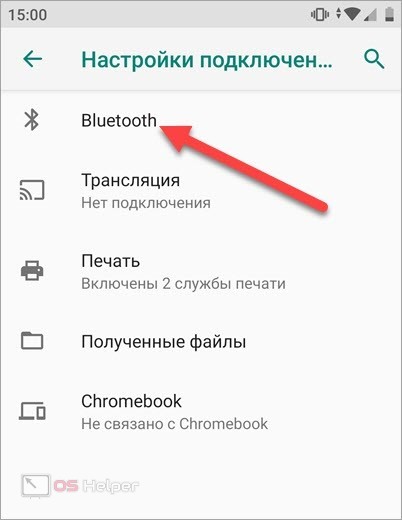
Названия разделов настроек могут незначительно отличаться в зависимости от версии операционной системы и оболочки производителя телефона. На устройствах Apple включение осуществляется точно таким же путем, только при входе в раздел «Основные» вы сразу увидите пункт Bluetooth. Или воспользуйтесь панелью быстрого доступа:
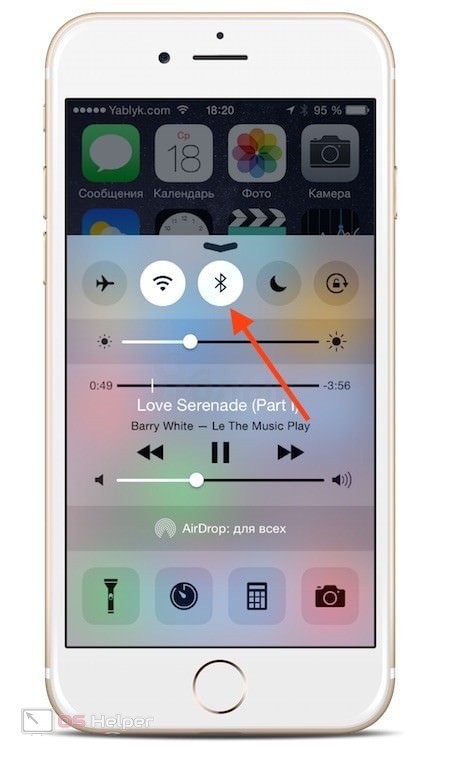
После активации беспроводного интерфейса телефон сразу начнет поиск доступных устройств в радиусе действия. Если колонка включена, то ее название вскоре отобразится в списке найденных девайсов. Для подключения необходимо нажать на название колонки на смартфоне.
Также в параметрах можно ознакомиться с профилями, которые поддерживаются колонкой. Например, A2DP для передачи высококачественного звука, HSP для устройств с динамиком и микрофоном и так далее. Подключенная Bluetooth-колонка будет воспроизводить музыку и звук из видеороликов, которые вы будете включать на смартфоне!
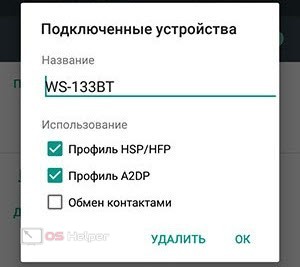
В некоторых случаях название может состоять из номера модели. Для удобства вы можете зайти в параметры подключенного устройства и сменить имя, под которым колонка будет сохранена на телефоне.
Возможные проблемы
Если у вас не получается настроить соединение, то предлагаем ознакомиться с несколькими частыми проблемами пользователей:
- Не включается режим готовности на колонке. Данная функция активируется по-разному на разных устройствах. Например, для активации Beatbox Portable нужно на 3 секунды зажать кнопку включения и дождаться, пока замигают красный и белый индикаторы. Ознакомьтесь с инструкцией из комплекта оборудования или на официальном сайте производителя.
- Звук периодически отключается. Следите за тем, чтобы телефон постоянно находился в радиусе действия Bluetooth. Также проверьте заряд аккумулятора колонки.
- После подключения звук продолжает воспроизводиться через динамик телефона. Возможно, вам нужно вручную переключить устройство для вывода аудио в настройках.

Многие Bluetooth-колонки оснащены AUX выходом. Помните об этом, если вам нужно сэкономить заряд на телефоне – аккумулятор разряжается медленнее при отключенном Блютузе.
Видеоинструкция
Также по данной теме у нас есть видеоролик с подробным описанием и выполнением всех действий из инструкции.
Заключение
Итак, мы рассказали обо всех нюансах подключения беспроводной колонки к мобильным устройствам. Подавляющее большинство девайсов синхронизируются друг с другом по данной инструкции. А если у вас возникают проблемы, то опишите их в комментариях и предоставьте название колонки. Мы постараемся дать эффективный совет для устранения неполадки!
Источник: os-helper.ru
Как подключить колонку через Bluetooth к телефону

Колонка
На чтение 6 мин Просмотров 1.3к. Опубликовано 17.08.2021 Обновлено 11.01.2023
Принцип работы портативной колонки
Создание портативных колонок можно отнести к началу 2000 года. Так что первым, кто занялся производством подобного оборудования, стал Sony Ericsson Walkman. Конечно, ассортимент не предполагал большого выбора, да и позволить себе такую игрушку мог далеко не каждый. Конечно, всех интересовало, как работает bluetooth-динамик. Сегодня они универсальны для всех устройств, поэтому так популярны.
Устройства различаются не только функциональностью, но и дизайном, звуком и другими параметрами, составляющими итоговую цену.
Динамик представляет собой портативную акустическую систему. Внутри оборудования может быть несколько динамиков. Подключение к устройству осуществляется по беспроводному каналу Bluetooth, но иногда bluetooth не видит динамик. Отсутствие дополнительных кабелей значительно повысило популярность продукта.
Качество звука не уступает обычным беспроводным аксессуарам, при этом сохраняя портативность. Конечно, для работы требуются батарейки или аккумулятор. Теперь понятно, как пользоваться bluetooth-динамиком?

Самый распространенный вариант сопряжения
Как подключить колонку по Bluetooth к телефону? Такая возможность есть в каждом смартфоне, планшете или ноутбуке. Поэтому метод универсален и не требует дополнительных кабелей. Однако скорость разряда батареи во много раз выше, чем при использовании стандартных методов.
Версия Bluetooth не имеет отношения к соединению, но может повлиять на дальность действия или энергопотребление. Процедура проста в выполнении, если устройство оснащено чипом NFC. Просто положите динамик на свой смартфон, чтобы произвести настройки и начать трансляцию.
Если чип отсутствует, вам необходимо вручную ввести свойства. Достаточно:
- включите, тогда в панели уведомлений смартфона появится уведомление;
- перейдите в раздел Bluetooth. Далее «Настройки»;
- активируйте канал Bluetooth и нажмите «Поиск»;
- находим и выбираем динамики среди устройств;
- ждем удачного матча.
По Теме: Как подключить внешние колонки к телевизору
Подобные манипуляции нужно проводить только впервые. Однако он также может выйти из строя.

Другие способы
AUX
Еще один популярный способ подключить портативный динамик к смартфону — использовать специальный аудиокабель AUX. Провод снабжен с двух сторон металлическими заглушками диаметром 3,5 мм с тремя жилами. Этот разъем редко идет в комплекте с акустикой, но не волнуйтесь, аксессуар можно купить в любом магазине электроники.

Чтобы использовать этот метод, на корпусе должен быть разъем с надписью AUX и собственный источник питания, например аккумулятор или вилка для подключения к электричеству.
- Подключите один конец кабеля AUX к разъему для наушников на смартфоне,
- Другой конец кабеля подключите к специальному разъему на корпусе динамика,
- На дисплее телефона должна появиться надпись, о подключении аудиоразъема (появится значок наушников),
- Начните воспроизведение песни, чтобы проверить соединение.
Недостатком этого метода является отсутствие подвижности, слушать музыку на расстоянии не получится.
Как подключиться к bluetooth колонке, если к ней уже подключены
Большинство динамиков и смартфонов под управлением Android поддерживают только одно соединение. Если ограничение установлено производителем, можно подключить новое устройство через Bluetooth после того, как первый пользователь отключился от него, как в случае с iPhone.
Самый простой выход из этой ситуации — использовать проводное соединение через USB или Aux кабель. Важно отметить, что некоторые динамики могут не принимать другие типы подключений, пока не будет активировано сопряжение Bluetooth.
Через USB
Большинство современных смартфонов оснащены разъемом micro-USB или Type-C. Этот разъем используется для зарядки телефона и передачи данных на компьютер. Но при желании с помощью USB-кабеля можно подключить свой гаджет к колонке (поддерживаются не все модели).
Для подключения вам необходимо подключить один конец кабеля micro-USB к телефону, а другой конец, с обычным USB-портом, подключить к разъему на корпусе динамика.
По Теме: Портативная колонка – находка для меломанов. 12 лучших портативных колонок
У этого варианта много недостатков:
- иногда такое подключение имеет плохой звук, особенно при использовании дешевых китайских шнурков;
- не все портативные колонки поддерживают этот метод;
- гаджеты Apple не могут быть подключены.
Три основных проблемы сопряжения
Теоретически разобрались, как подключить к телефону bluetooth-динамик. Однако на практике все не так гладко. Проблема только одна: аппарат не видит оборудование, но есть несколько советов по устранению:
- банальный Bluetooth в комплект не входит. Проверить это. В этом случае переместите курсор в положение «ON»;
- столбец выгружается. Проверить тоже очень просто: меняем батарейки или подключаемся к сети;
- оборудование уже подключено к другому устройству. Первое подключение происходит автоматически, после чего основные данные сохраняются в настройках колонки. Если ваше оборудование уже было в эксплуатации, на это стоит обратить внимание. Сбросьте настройки устройства и попробуйте повторно подключиться.
Как подключить Bluetooth-колонку к телефону. Очень простая инструкция и все способы

Вы приобрели себе Bluetooth-колонку? Поздравляем с полезной покупкой! Но теперь нужно разобраться с тем, как подключить Bluetooth-колонку к телефону или планшету. А делается это достаточно просто, что докажет данная статья.
Портативные колонки существуют очень давно. Например, приобрести такой аксессуар в своё время могли обладатели мобильников из серии Sony Ericsson Walkman. Но если раньше их ассортимент был весьма нешироким, то сейчас всё изменилось. В интернет-магазинах легко можно найти и самостоятельно играющие колонки, и подключающиеся к внешним источникам звука.
С первыми всё ясно, они имеют на корпусе слот для карты памяти и USB-порт. Ну а вторые подключаются к смартфону или планшету. Как же выглядит этот процесс?
Виды подключений Bluetooth-колонки

Посмотреть все 2 фото
Для начала отметим, что у производителей портативных колонок существует некая стандартизация. То есть, ими используются несколько популярных методов подключения. Обычно это два следующих способа:
- Подключение по Bluetooth — так называемый «синий зуб» присутствует в каждом смартфоне, планшете, ноутбуке и многих мобильниках. Поэтому данный метод является универсальным. А ещё он не требует проводов, о которые можно было бы запнуться. Но этот же способ является и самым энергозатратным.
- Подключение по аудиокабелю — в последнее время используется всё реже. Однако некоторые производители всё же не забывают о соответствующем разъеме. Неспроста: именно по проводу звук передается в лучшем качестве.
Крайне редко производители беспроводных колонок внедряют какие-то другие способы приема звука. Например, кто-то может использовать для этих целей Wi-Fi. Но такой метод не будет являться универсальным, ведь передавать по Wi-Fi звук умеет не каждое устройство. Поэтому давайте оставим дополнительные методы синхронизации колонки и смартфона за скобками, сконцентрировавшись на двух самых популярных способах подключения.
Проводное подключение

- Лучшие портативные колонки: как выбрать хорошие модели, сколько стоят и…
- Как подключить телевизор Сони (Sony) Bravia к wifi, компьютеру,…
- Какие бывают умные колонки и что лучше – Яндекс, Xiaomi, Apple или Google?
Если на вашей колонке имеется 3,5-миллиметровый мини-джек, то вам повезло. При его наличии качество звучания будет зависеть только от реализации динамиков, а не от стабильности приема сигнала и версии Bluetooth. Однако вам следует убедиться в том, что это вход, а не выход. Сделать это можно двумя способами:
- Посмотрите на корпус колонки или в инструкцию по эксплуатации — около 3,5-миллиметрового разъема должно значиться слово «AUX». Это значит, что он предназначен для подключения аудиокабеля.
- Попробуйте подключить к звучащим колонкам наушники. Если в них заиграла музыка, то это выход, а не вход. Если никакого эффекта нет, то перед вами аудиовход. Как заставить колонку заиграть без подключения к смартфону? Вставить карту памяти с музыкой, либо активировать радио. Конечно, если только у портативной колонки предусмотрены эти функции.
Для проводного подключения вам потребуется, что логично, аудиокабель. В магазинах его обычно называют AUX-кабелем. Его длина не играет никакого значения. На двух концах такого провода находится по одному 3,5-миллиметровому мини-джеку типа «папа». Такой же штекер вы видите на кабеле у наушников.
Один конец провода вы вставляете в соответствующий разъем колонок, а другой — в гнездо для наушников у смартфона. Всё, можете запускать воспроизведение музыки! Не забудьте только включить колонку.
При использовании кабеля вы несколько ограничены в передвижении колонки — её придётся перемещать вместе с телефоном. Но зато звук передается по проводу в максимальном объеме, без искажений и потерь. Да и заряд аккумулятора у смартфона будет расходоваться очень медленно, как и в случае прослушивания музыки при помощи наушников.
Беспроводное подключение

Если вами куплена блютуз-колонка, то вам точно захочется использовать её без привлечения кабеля. Как уже было упомянуто в начале этой статьи, чаще всего для беспроводной передачи звука используется Bluetooth. Версия «синего зуба» не играет большой роли — в основном она влияет только на расход энергии и радиус действия. Если в колонку и смартфон встроены Bluetooth-чипы разных версий, то в этом нет ничего страшного — все они имеют обратную совместимость.
Легче всего осуществить беспроводное подключение блютуз-колонки в том случае, если она и ваш смартфон оснащены NFC-чипом. При его наличии достаточно приложить колонку к спинке телефона, а дальше устройства синхронизируются автоматически — вам будет нужно лишь подтвердить это действие, нажав кнопку «OK».
Если NFC в одном из гаджетов отсутствует, то придется производить ручное подключение. По крайней мере, в первый раз. Делается это следующим образом:
- Включите беспроводную колонку.
- Перейдите к панели уведомлений на своём смартфоне.
- Удерживайте палец на кнопке Bluetooth. Также вы можете перейти в соответствующий раздел посредством «Настроек».
- Здесь нужно, во-первых, активировать Bluetooth, если до того он был выключен. Для этого используется соответствующий переключатель, находящейся в самой верхней части раздела.
- Нажмите кнопку «Поиск». Если вы только сейчас активировали Bluetooth, то поиск расположенных поблизости устройств может начаться автоматически.
- На экране смартфона должны отобразиться все Bluetooth-устройства, которые в данный момент включены и находятся рядом. Нажмите на то, которое по своему наименованию напоминает модель вашей блютуз-колонки.
Система запустит процесс синхронизации. Вполне возможно, что от вас потребуют ввести цифровой код, расположенный где-нибудь на дне колонки. Или же вас попросят совершить с устройством какие-то действия — скажем, удержать кнопку питания в течение трех секунд. Но гораздо чаще для удачного сопряжения вообще не нужно совершать какие-либо действия.
В дальнейшем подключение к колонке будет осуществляться автоматически, как только она окажется включённой. Само собой, у вас для этого на смартфоне должен быть активирован Bluetooth.
Подведение итогов
Многие владельцы беспроводных колонок задумываются над тем, какой вид подключения является более удобным. Нам кажется, что лучше использовать Bluetooth. Но помните, что по воздуху звук передается в сжатом виде, если только колонка со смартфоном не поддерживают профиль AptX. Впрочем, портативные колонки чаще всего имеют компактные размеры, в связи с чем они физически не могут воспроизвести звук в максимальном качестве. Поэтому советуем вам не переживать, используя для подключения беспроводной метод.
А как давно пользуетесь портативной колонкой вы? Устраивает ли вас её звучание? И сталкивались ли вы с проблемами при подключении? Желаем ознакомиться с вашим мнением в комментариях.
Источник: smartbobr.ru